Ubuntu 14.04怎使用vsftpd搭建FTP服务?
我们经常需要将本地的文件上传到远程的Ubuntu 14.04服务器上,或者把远程Ubuntu 14.04服务器上的文件下载到本地,这就需要用到vsftpd来搭建FTP服务,现在介绍一下如何在Ubuntu 14.04上安装和配置vsftpd
- 软件名称:
- WinSCP中文版FTP工具 v5.17.10 绿色免费版(sftp客户端)
- 软件大小:
- 6.14MB
- 更新时间:
- 2021-04-02
1、更新源列表
打开"终端窗口",输入"sudo apt-get update"-->回车-->"输入当前登录用户的管理员密码"-->回车,就可以了。如果不运行该命令,直接安装vsftpd,会出现"有几个软件包无法下载,您可以运行apt-get update------"的错误提示,导致无法安装。
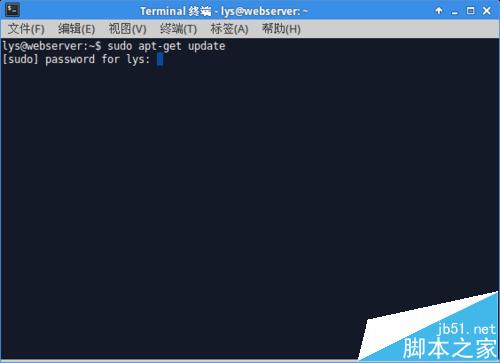
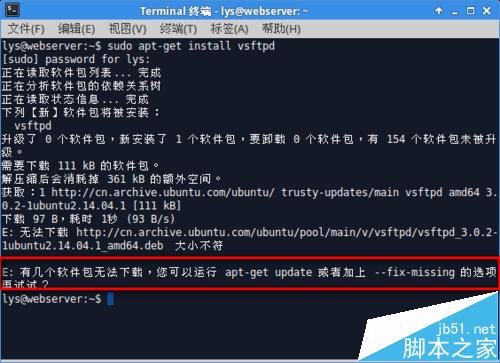
2、安装vsftpd
打开"终端窗口",输入"sudo apt-get install vsftpd"-->回车-->安装完成。
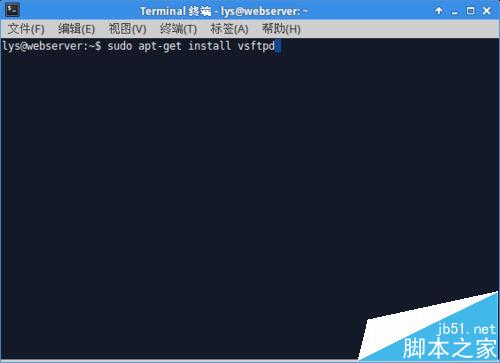
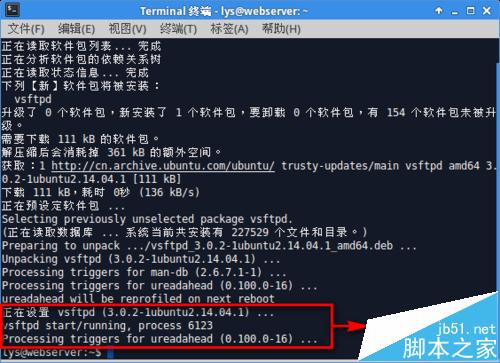
3、判断vsftpd是否安装成功
打开"终端窗口",输入"sudo service vsftpd restart"重启vsftpd服务-->回车-->vsftpd处于运行状态,说明安装成功。
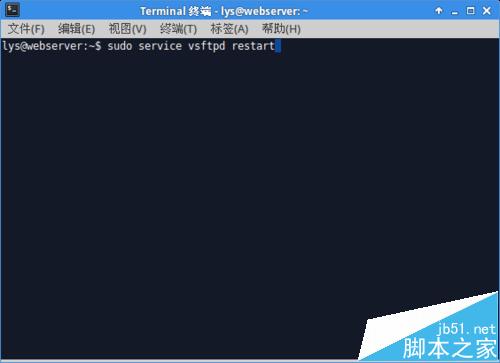
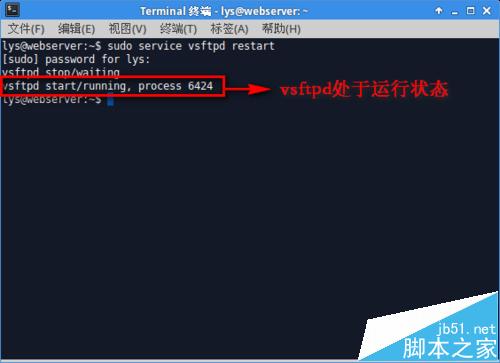
4、新建"/home/uftp"目录作为用户主目录
打开"终端窗口",输入"sudo mkdir /home/uftp"-->回车-->输入"sudo ls /home"-->回车-->有一个uftp目录,目录新建成功。
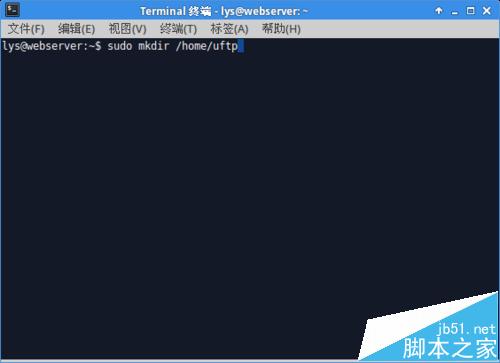
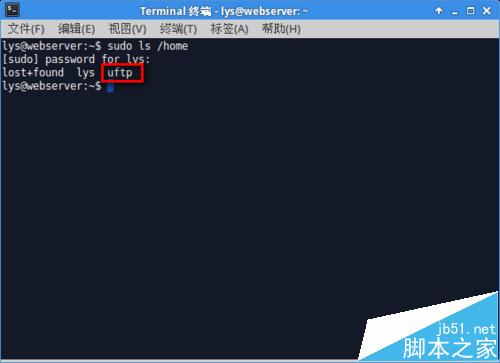
5、新建用户uftp并设置密码
打开"终端窗口",输入"sudo useradd -d /home/uftp -s /bin/bash uftp"-->回车-->用户新建成功-->输入"sudo passwd uftp"设置uftp用户的密码-->回车-->输入两次密码-->回车-->密码设置成功。
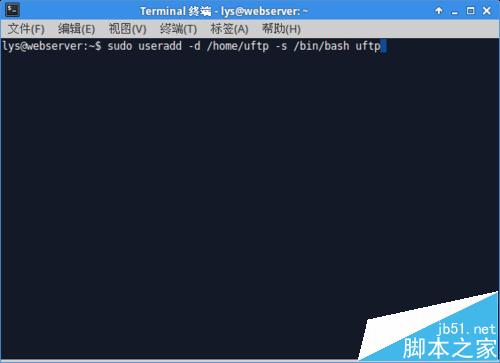
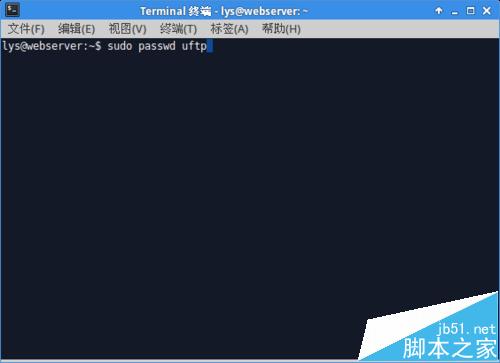

6、使用gedit修改配置文件/etc/vsftpd.conf
打开"终端窗口",输入"sudogedit /etc/vsftpd.conf"-->回车-->打开了vsftpd.conf文件,向文件中添加"userlist_deny=NO
userlist_enable=YES userlist_file=/etc/allowed_users"和"seccomp_sandbox=NO"-->使文件中的"local_enable=YES"-->保存。
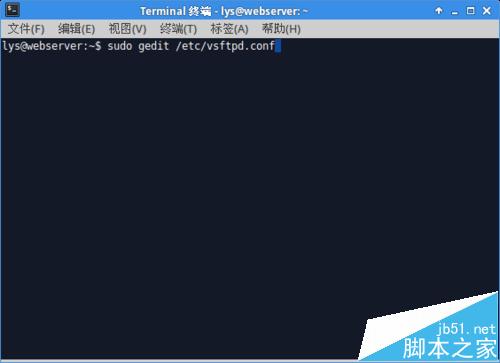
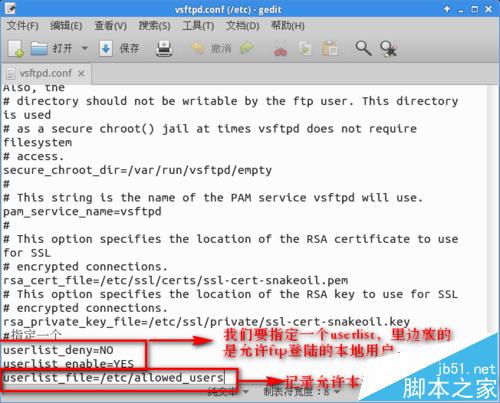
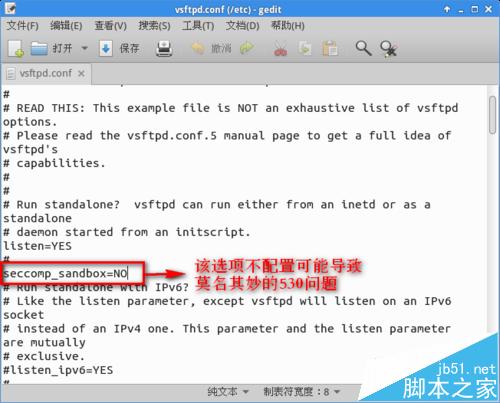
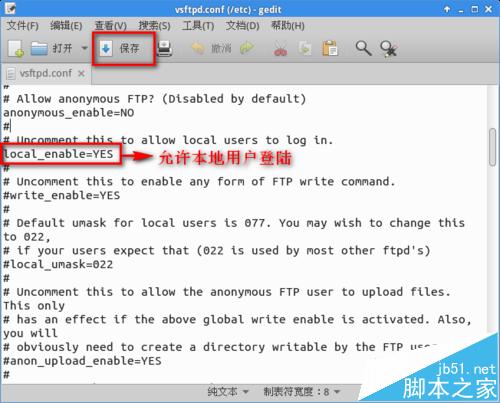
7、使用gedit新建/etc/allowed_users文件
打开"终端窗口",输入"sudo gedit /etc/allowed_users"-->回车-->输入uftp-->保存, 文件创建成功。
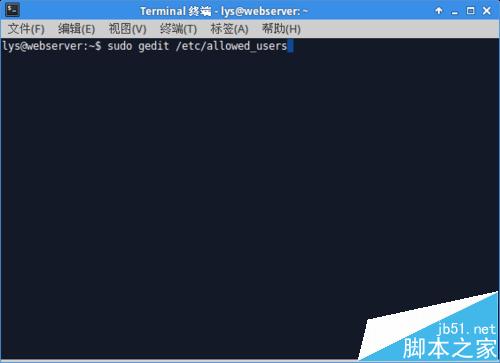
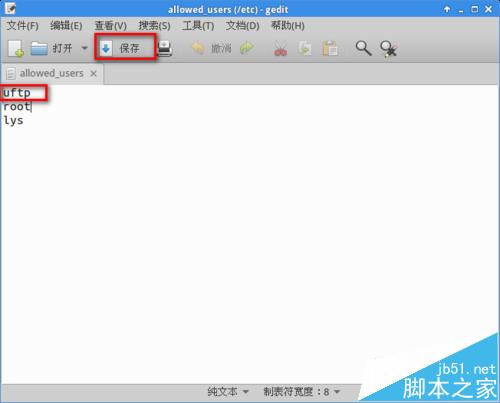
8、使用gedit查看/etc/ftpusers文件中的内容
打开"终端窗口",输入"sudo gedit /etc/ftpusers"-->回车-->打开这个文件后,看一看有没有uftp这个用户名,如果没有,就直接退出。如果有就删除uftp,因为这个文件中记录的是不能访问FTP服务器的用户清单。
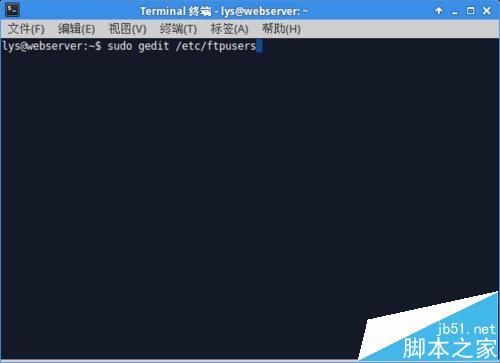
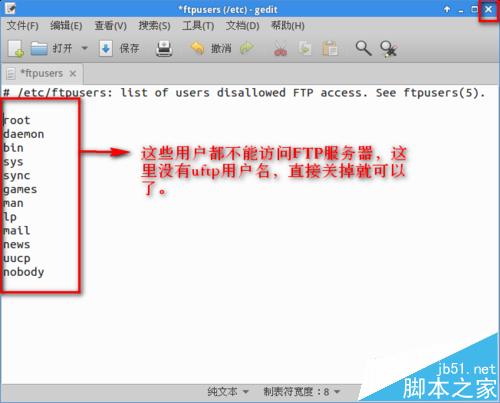
9、使用winscp登录FTP服务器
下载安装WinSCP,运行WinSCP-->输入IP、用户名、密码-->保存-->勾选"保存密码"-->确定-->登录-->登录成功。
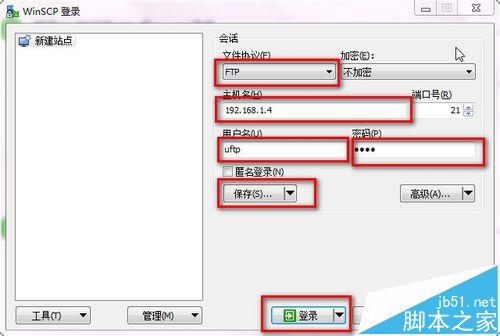
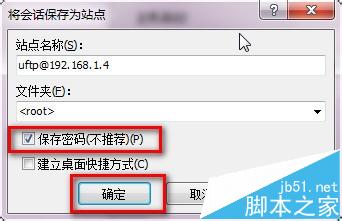
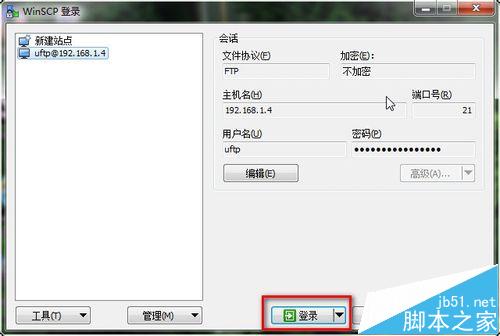
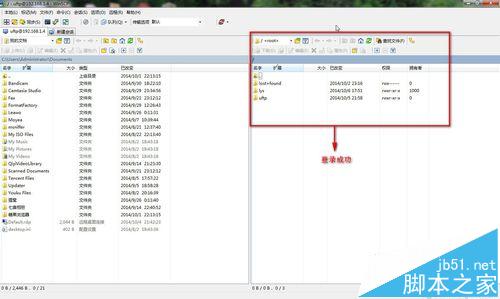
注意事项:习惯使用vi编辑器修改配置文件的也可以使用vi,不一定要使用gedit。
相关推荐:
推荐系统
番茄花园 Windows 10 极速企业版 版本1903 2022年7月(32位) ISO镜像快速下载
语言:中文版系统大小:3.98GB系统类型:Win10番茄花园 Windows 10 32位极速企业版 v2022年7月 一、系统主要特点: 使用微软Win10正式发布的企业TLSB版制作; 安装过程全自动无人值守,无需输入序列号,全自动设置; 安装完成后使用Administrator账户直接登录系统,无需手动设置账号。 安装过程中自动激活
新萝卜家园电脑城专用系统 Windows10 x86 企业版 版本1507 2022年7月(32位) ISO镜像高速下载
语言:中文版系统大小:3.98GB系统类型:Win10新萝卜家园电脑城专用系统 Windows10 x86企业版 2022年7月 一、系统主要特点: 使用微软Win10正式发布的企业TLSB版制作; 安装过程全自动无人值守,无需输入序列号,全自动设置; 安装完成后使用Administrator账户直接登录系统,无需手动设置账号。 安装过程
笔记本&台式机专用系统 Windows10 企业版 版本1903 2022年7月(32位) ISO镜像快速下载
语言:中文版系统大小:3.98GB系统类型:Win10笔记本台式机专用系统 Windows 10 32位企业版 v2022年7月 一、系统主要特点: 使用微软Win10正式发布的企业TLSB版制作; 安装过程全自动无人值守,无需输入序列号,全自动设置; 安装完成后使用Administrator账户直接登录系统,无需手动设置账号。 安装过
笔记本&台式机专用系统 Windows10 企业版 版本1903 2022年7月(64位) 提供下载
语言:中文版系统大小:3.98GB系统类型:Win10笔记本台式机专用系统 Windows10 64专业版 v2022年7月 一、系统主要特点: 使用微软Win10正式发布的专业版制作; 安装过程全自动无人值守,无需输入序列号,全自动设置; 安装完成后使用Administrator账户直接登录系统,无需手动设置账号。 安装过程中自动
雨林木风 Windows10 x64 企业装机版 版本1903 2022年7月(64位) ISO镜像高速下载
语言:中文版系统大小:3.98GB系统类型:Win10新雨林木风 Windows10 x64 企业装机版 2022年7月 一、系统主要特点: 使用微软Win10正式发布的企业TLSB版制作; 安装过程全自动无人值守,无需输入序列号,全自动设置; 安装完成后使用Administrator账户直接登录系统,无需手动设置账号。 安装过程中自动激活
深度技术 Windows 10 x64 企业版 电脑城装机版 版本1903 2022年7月(64位) 高速下载
语言:中文版系统大小:3.98GB系统类型:Win10深度技术 Windows 10 x64 企业TLSB 电脑城装机版2022年7月 一、系统主要特点: 使用微软Win10正式发布的企业TLSB版制作; 安装过程全自动无人值守,无需输入序列号,全自动设置; 安装完成后使用Administrator账户直接登录系统,无需手动设置账号。 安装过程
电脑公司 装机专用系统Windows10 x64 企业版2022年7月(64位) ISO镜像高速下载
语言:中文版系统大小:3.98GB系统类型:Win10电脑公司 装机专用系统 Windows10 x64 企业TLSB版2022年7月一、系统主要特点: 使用微软Win10正式发布的企业TLSB版制作; 安装过程全自动无人值守,无需输入序列号,全自动设置; 安装完成后使用Administrator账户直接登录系统,无需手动设置账号。 安装过
新雨林木风 Windows10 x86 企业装机版2022年7月(32位) ISO镜像高速下载
语言:中文版系统大小:3.15GB系统类型:Win10新雨林木风 Windows10 x86 专业版 2022年7月 一、系统主要特点: 使用微软Win10正式发布的专业版制作; 安装过程全自动无人值守,无需输入序列号,全自动设置; 安装完成后使用Administrator账户直接登录系统,无需手动设置账号。 安装过程中自动激活系统,无
相关文章
- Win8系统如何私用sfc/scannow命令修复系统文件
- win8系统如何激活 怎么激活win8系统
- Win8.1更新补丁后提示video dxgkrnl fatal error黑屏的解决方法图解
- win8日历显示天气让锁屏页面也能看天气设置方法
- Win8/Win8.1屏幕截图一键归零或自动保存当前系统桌面
- win8怎么设置文件为只读系统属性具体步骤
- Ubuntu下IBUS五笔输入法怎么切换到拼音输入法?
- Win8常见故障与解决方法
- 怎么用U盘装win8系统 利用U极速u盘装GHOST Win8系统教程
- win8系统如何安装未签名驱动 windows8中arduino驱动安装方法
- Win8中如何在设备管理器中卸载某一设备具体该如何操作
- 快速将Win8系统分区隐藏起来让文件处于安全的环境
- U盘UEFI硬装WIN8.1 64位专业系统,是怎样练成的
- Win8系统使用键盘时出现键盘提示音请问如何关闭键盘提示音
热门系统
- 1华硕笔记本&台式机专用系统 GhostWin7 32位正式旗舰版2018年8月(32位)ISO镜像下载
- 2雨林木风 Ghost Win7 SP1 装机版 2020年4月(32位) 提供下载
- 3深度技术 Windows 10 x86 企业版 电脑城装机版2018年10月(32位) ISO镜像免费下载
- 4电脑公司 装机专用系统Windows10 x86喜迎国庆 企业版2020年10月(32位) ISO镜像快速下载
- 5深度技术 Windows 10 x86 企业版 六一节 电脑城装机版 版本1903 2022年6月(32位) ISO镜像免费下载
- 6深度技术 Windows 10 x64 企业版 电脑城装机版2021年1月(64位) 高速下载
- 7新萝卜家园电脑城专用系统 Windows10 x64 企业版2019年10月(64位) ISO镜像免费下载
- 8新萝卜家园 GhostWin7 SP1 最新电脑城极速装机版2018年8月(32位)ISO镜像下载
- 9电脑公司Ghost Win8.1 x32 精选纯净版2022年5月(免激活) ISO镜像高速下载
- 10新萝卜家园Ghost Win8.1 X32 最新纯净版2018年05(自动激活) ISO镜像免费下载
热门文章
- 1华为手环6pro有游泳功能吗-支持游泳模式吗
- 2重装上阵新赛季有哪些重型武器_重装上阵新赛季重型武器列表
- 3使用win7中本地搜索功能时四个技巧快速找到文件的操作方如何用win7的搜索功能法
- 4premiere怎么更改素材序列? premiere更改序列设置的方法
- 5天天酷跑布鲁与冰原狼仔哪一个好 布鲁好还是冰原狼仔好
- 6斐讯k1路由器刷Breed BootLoader(不死UBoot)教程
- 7路由器密码忘了怎么办 无线路由器登陆密码忘了解决方法【详解】
- 8战双帕弥什超频晶币极如何获得_战双帕弥什超频晶币极获得方法
- 9安全事件应急响应工具箱
- 10如何重装系统(安装系统)win7,本文教您如何迅速重装win7系统
常用系统
- 1电脑公司 装机专用系统Windows10 x64 企业版2018年7月(64位) 提供下载
- 2新萝卜家园Ghost Win8.1 X64位 纯净版2019年4月(自动激活) ISO镜像免费下载
- 3新萝卜家园电脑城专用系统 Windows10 x86 企业版2022年2月(32位) ISO镜像高速下载
- 4笔记本&台式机专用系统 GhostWin7 64位旗舰版2018年8月(64位) 正式版下载
- 5新萝卜家园电脑城专用系统 Windows10 x64 中秋特别 企业版2020年9月(64位) ISO镜像免费下载
- 6笔记本&台式机专用系统 GHOSTXPSP3 2018年.10 海驱版 ISO镜像免费下载
- 7深度技术Ghost Win8.1 x32位 特别纯净版2019年6月(免激活) ISO镜像高速下载
- 8深度技术 Ghost Win7 x64 Sp1 电脑城纯净版2019年5月(64位) ISO镜像高速下载
- 9番茄花园Ghost Win7 x64 SP1稳定装机版2019年1月(64位) 好用下载
- 10笔记本&台式机专用系统 Windows10 企业版 2020年5月(64位) 提供下载























